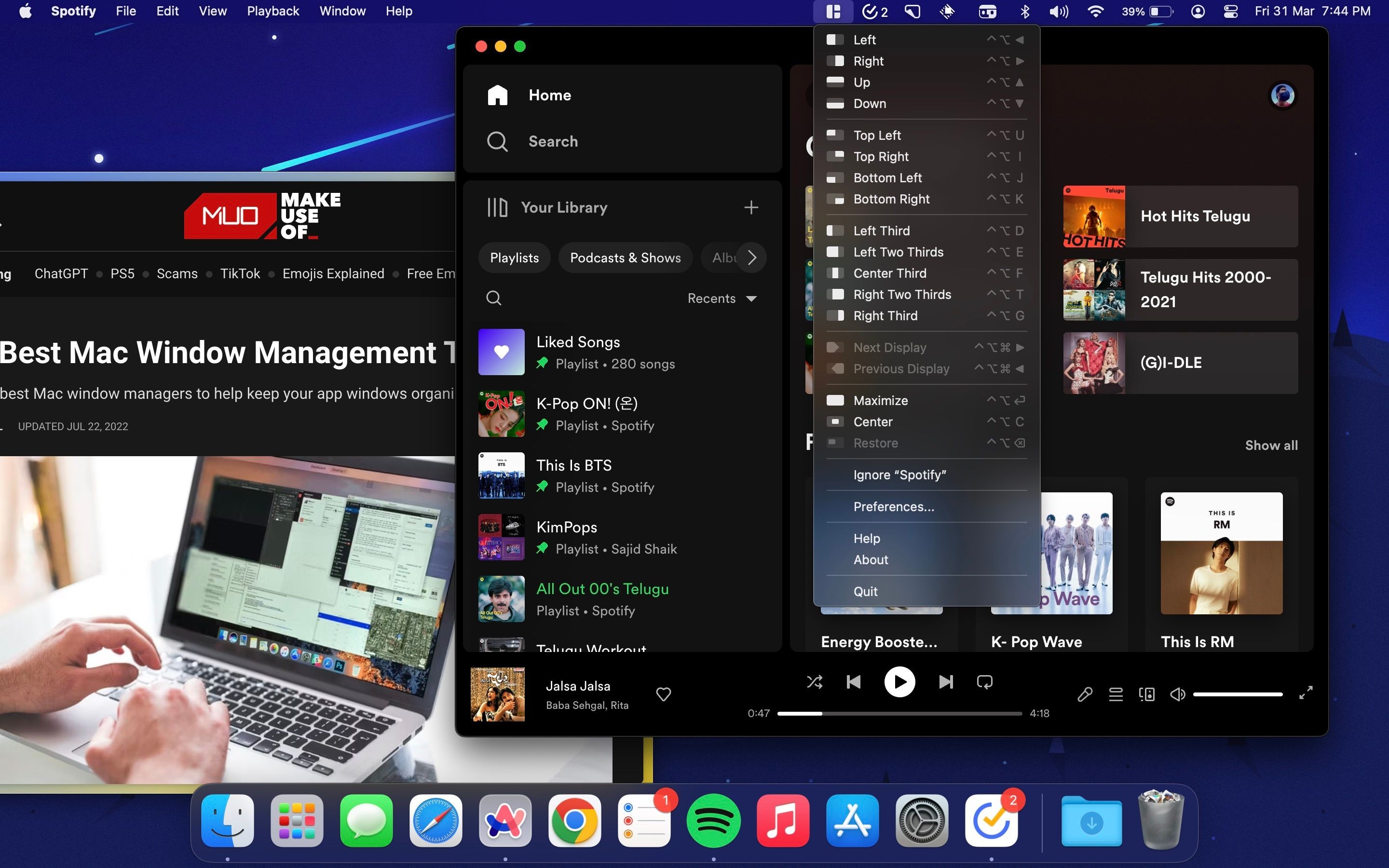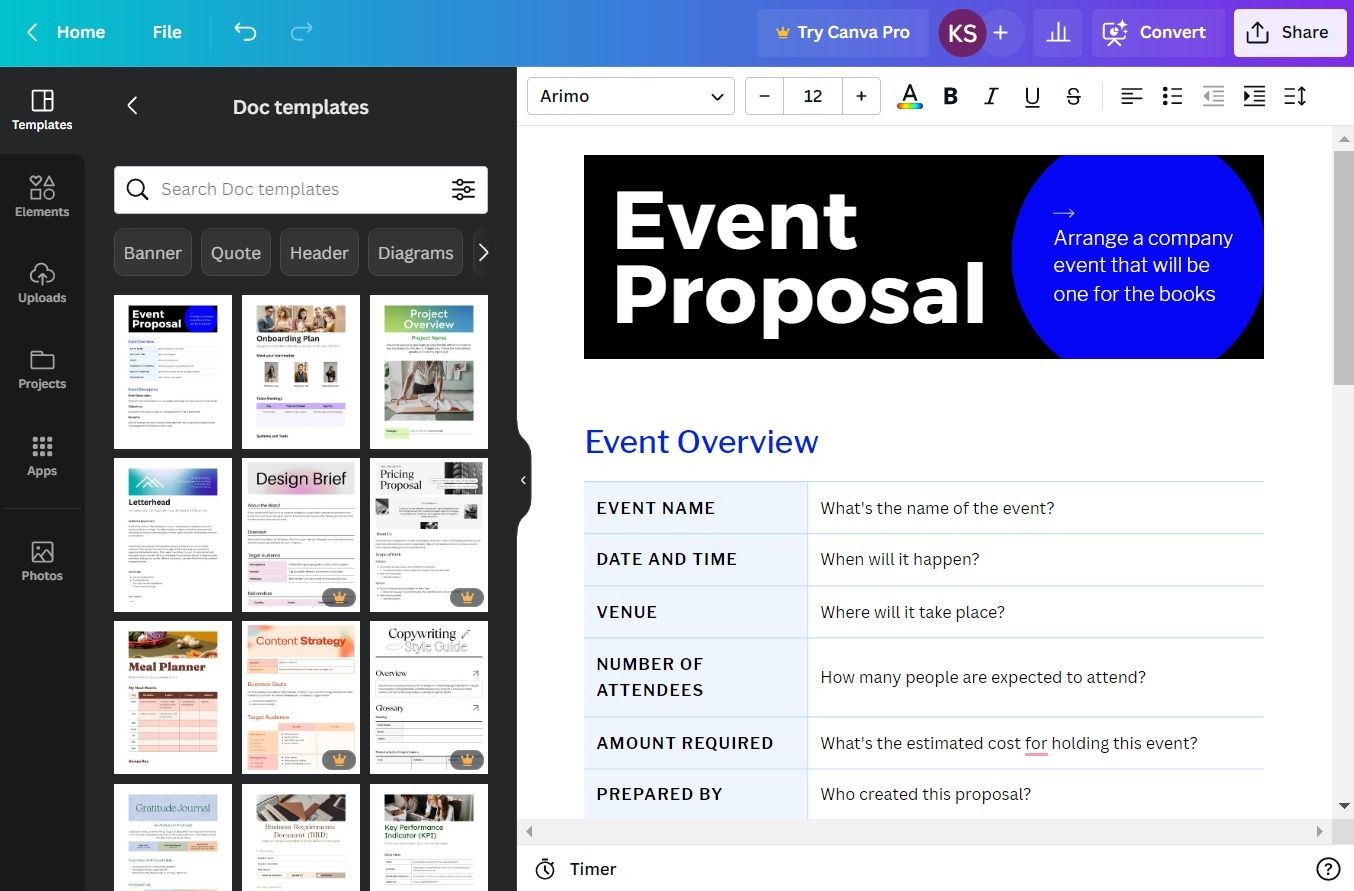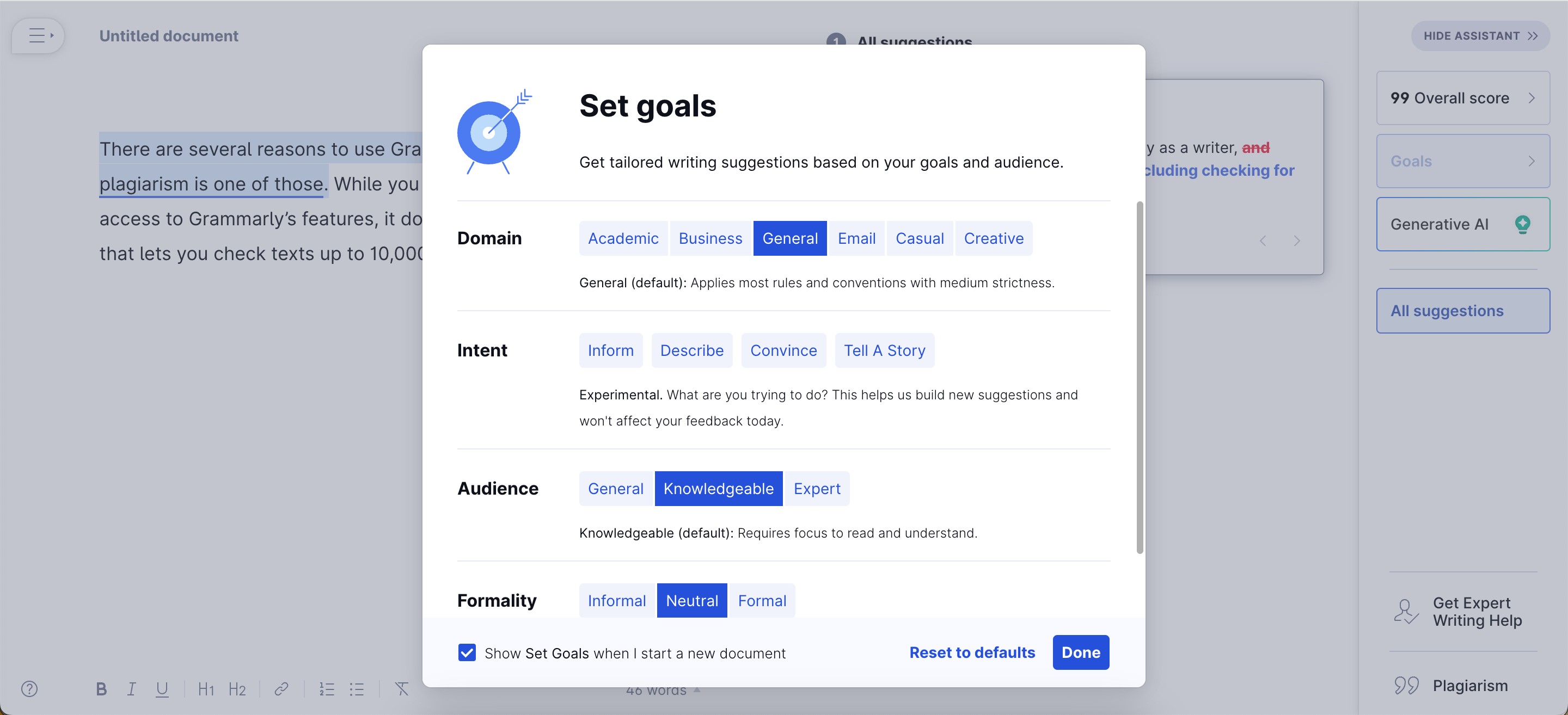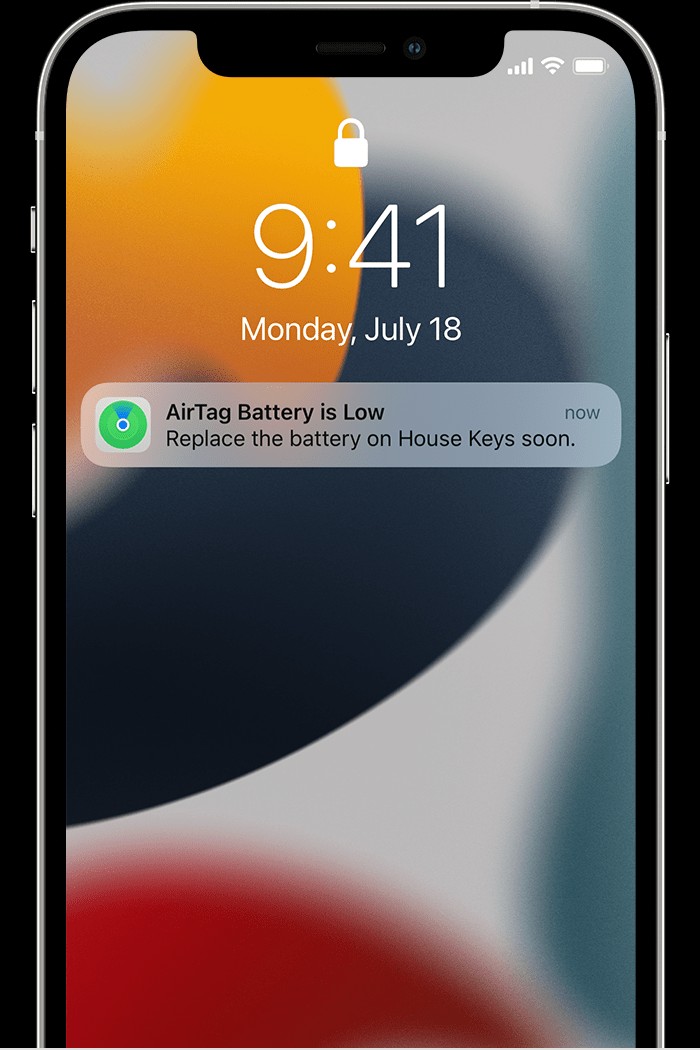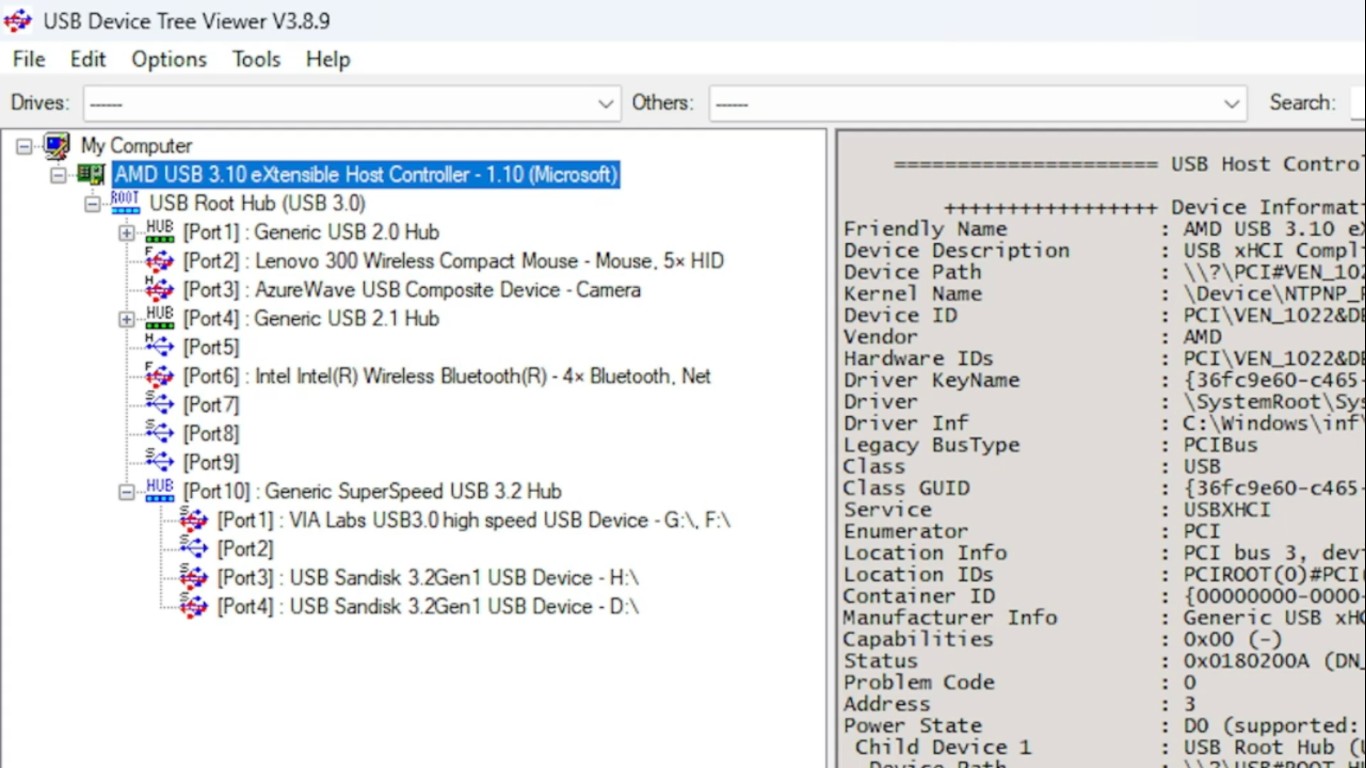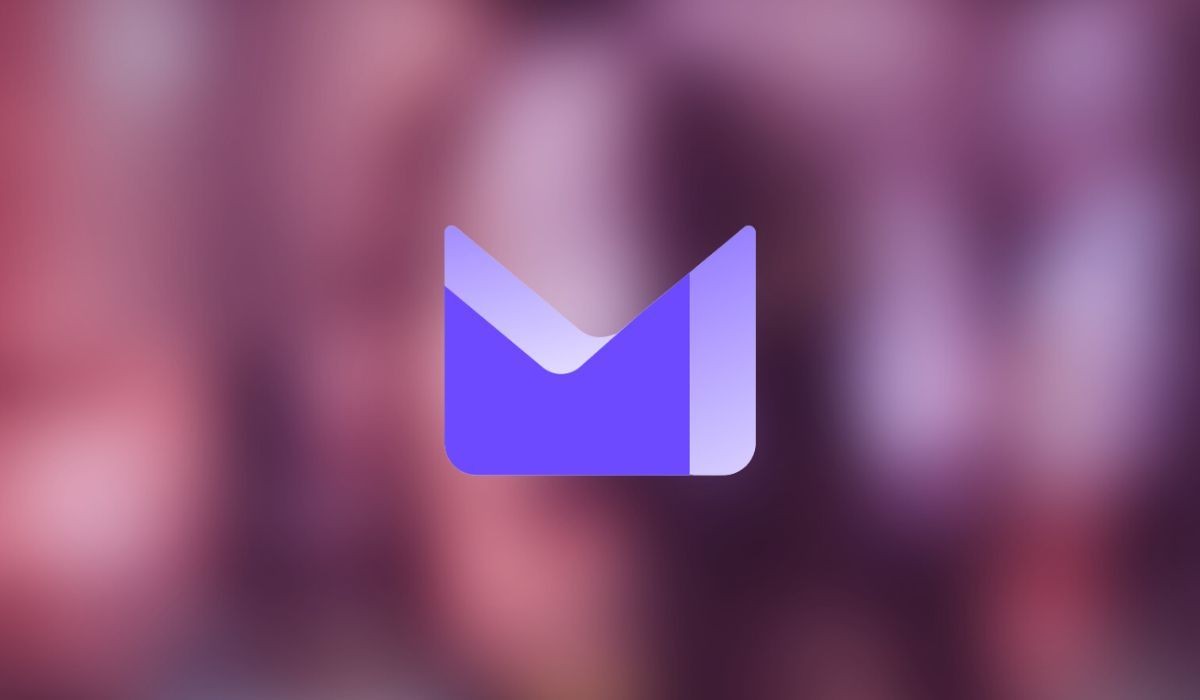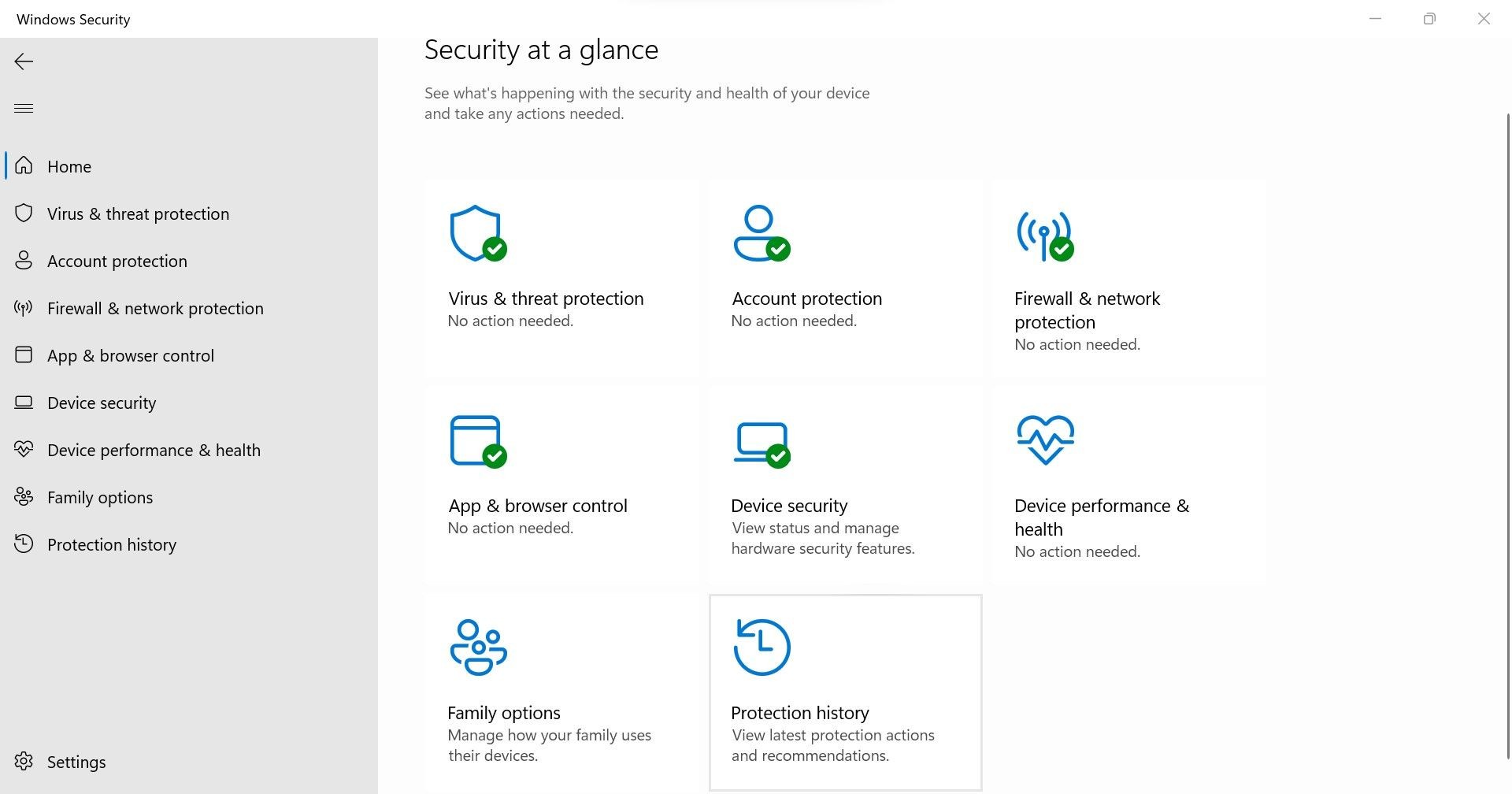Contents
- Trải Nghiệm Người Dùng: Google Keep và Notion
- Google Keep
- Notion
- Tính Năng: Google Keep và Notion
- Google Keep
- Notion
- Khả Năng Sử Dụng: Google Keep và Notion
- Google Keep
- Notion
- Cộng Tác: Google Keep và Notion
- Google Keep
- Notion
- 1. Google Keep có thể sử dụng offline không?
- 2. Notion có phiên bản miễn phí không?
- 3. Tôi có thể tích hợp Google Keep với các ứng dụng khác không?
- 4. Notion có hỗ trợ tích hợp với các ứng dụng khác không?
- 5. Google Keep hay Notion tốt hơn cho việc ghi chú nhanh?
- 6. Tôi có thể sử dụng Notion để quản lý dự án không?
- 7. Làm thế nào để chia sẻ ghi chú trên Google Keep?
- Google Keep hay Notion: Ứng Dụng Nào Tốt Hơn?
Trong thế giới số hóa ngày nay, việc lưu trữ thông tin và quản lý công việc trở nên dễ dàng hơn nhờ các ứng dụng ghi chú và quản lý công việc. Google Keep và Notion là hai lựa chọn nổi bật, đều mang đến những tính năng hữu ích cho việc lập kế hoạch và theo dõi dự án. Bài viết này sẽ so sánh chi tiết giữa Google Keep và Notion để giúp bạn quyết định ứng dụng nào phù hợp nhất với nhu cầu của mình.
Trải Nghiệm Người Dùng: Google Keep và Notion
Khi mở Google Keep và Notion cạnh nhau, bạn sẽ nhận thấy sự khác biệt ngay lập tức. Google Keep có giao diện nhỏ gọn và dễ sử dụng, trong khi Notion mang đến không gian rộng lớn hơn, cho phép bạn tùy chỉnh theo ý muốn.
Google Keep
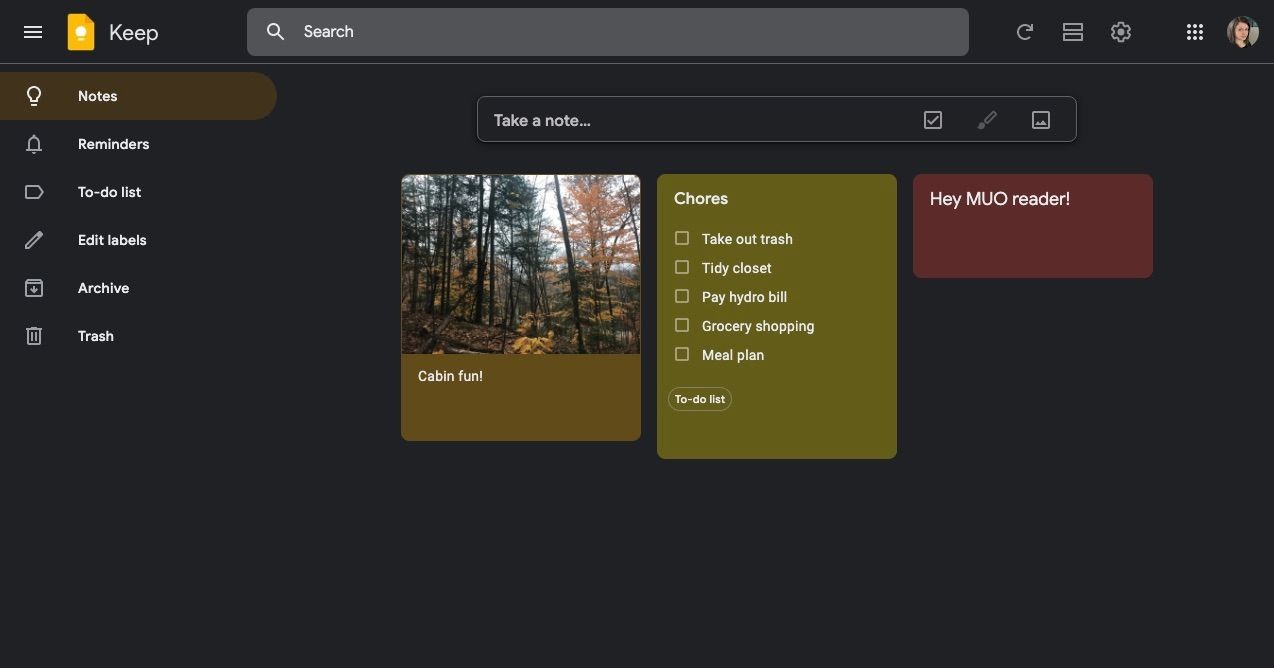 Giao diện ứng dụng ghi chú Google Keep
Giao diện ứng dụng ghi chú Google Keep
Google Keep giống như một bảng thông báo kỹ thuật số, nơi bạn có thể sử dụng các ghi chú như những tờ giấy nhớ để lập danh sách công việc, viết ghi chú, và đăng ảnh. Ứng dụng sử dụng nhãn để giúp bạn tìm kiếm các ghi chú sau này một cách nhanh chóng. Thêm một nhãn và Google Keep sẽ tập hợp các mục tương tự trên một bảng. Với Google Keep, bạn sẽ thấy gì thì có đó, nhưng vẫn còn nhiều không gian cho sự sáng tạo và tùy chỉnh.
Notion
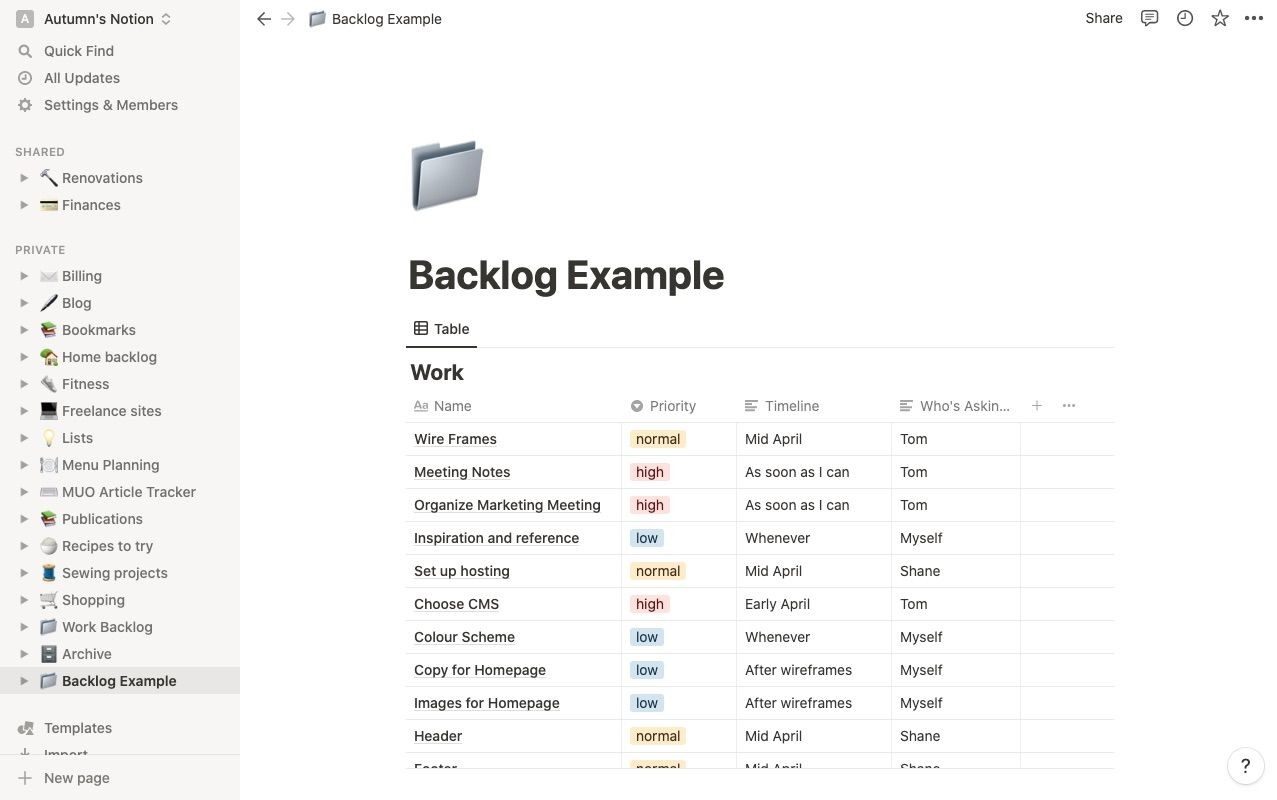 Danh sách công việc trong phần mềm ghi chú Notion
Danh sách công việc trong phần mềm ghi chú Notion
Notion nổi bật với khả năng tùy chỉnh cao, giống như việc bạn tự thiết kế một cuốn sổ kế hoạch bằng giấy và bút – nhưng có thêm sự hướng dẫn. Mỗi khi bạn tạo một trang mới, nó sẽ xuất hiện trong thanh bên, nơi bạn có thể thêm biểu tượng để tham khảo nhanh. Trong các trang, bạn có thể thêm các trang con để phát triển ý tưởng, lập kế hoạch, và thực hiện bất cứ điều gì bạn muốn. Với Notion, không có quy tắc nào cả.
Tính Năng: Google Keep và Notion
Cả hai ứng dụng đều cung cấp nhiều tính năng để giúp bạn theo dõi ghi chú và nâng cao năng suất. Dưới đây là một số tính năng nổi bật của mỗi ứng dụng.
Google Keep
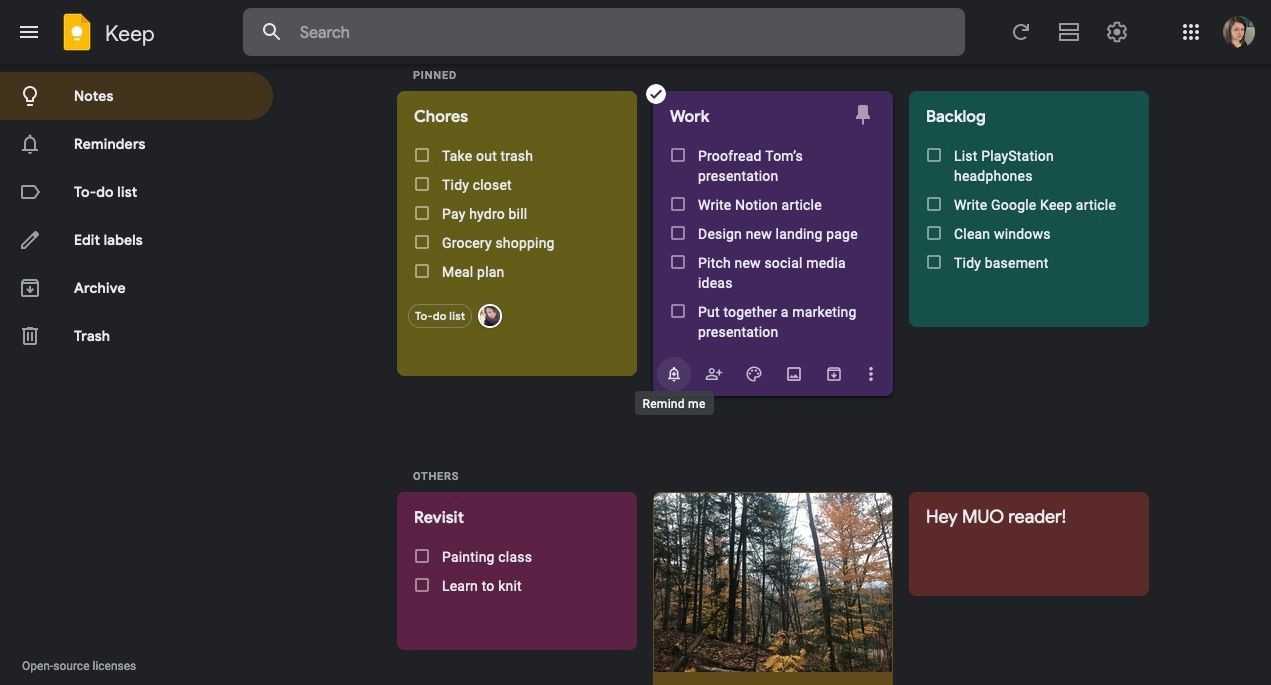 Biểu tượng nhắc nhở trong ứng dụng bảng thông báo kỹ thuật số
Biểu tượng nhắc nhở trong ứng dụng bảng thông báo kỹ thuật số
Một số tính năng hàng đầu của Google Keep bao gồm:
- Ghim – Bạn có thể ghim các ghi chú quan trọng lên đầu màn hình, giúp bạn dễ dàng truy cập khi đăng nhập.
- Mã màu – Google Keep cung cấp nhiều màu sắc tươi sáng nhưng nhẹ nhàng giúp bạn dễ dàng tìm kiếm các mục.
- Gắn nhãn – Thêm nhãn vào ghi chú và danh sách để tập hợp chúng lại một nơi. Khi thêm nhãn, bạn có thể tìm thấy chúng trong thanh bên.
- Nhắc nhở – Với Google Keep, bạn có thể đặt nhắc nhở dựa trên vị trí hoặc thời gian để không bỏ lỡ bất kỳ công việc nào.
- Chia sẻ – Sử dụng biểu tượng Cộng tác viên để chia sẻ các mục với bất kỳ ai bạn muốn – miễn là họ có tài khoản Google.
Notion
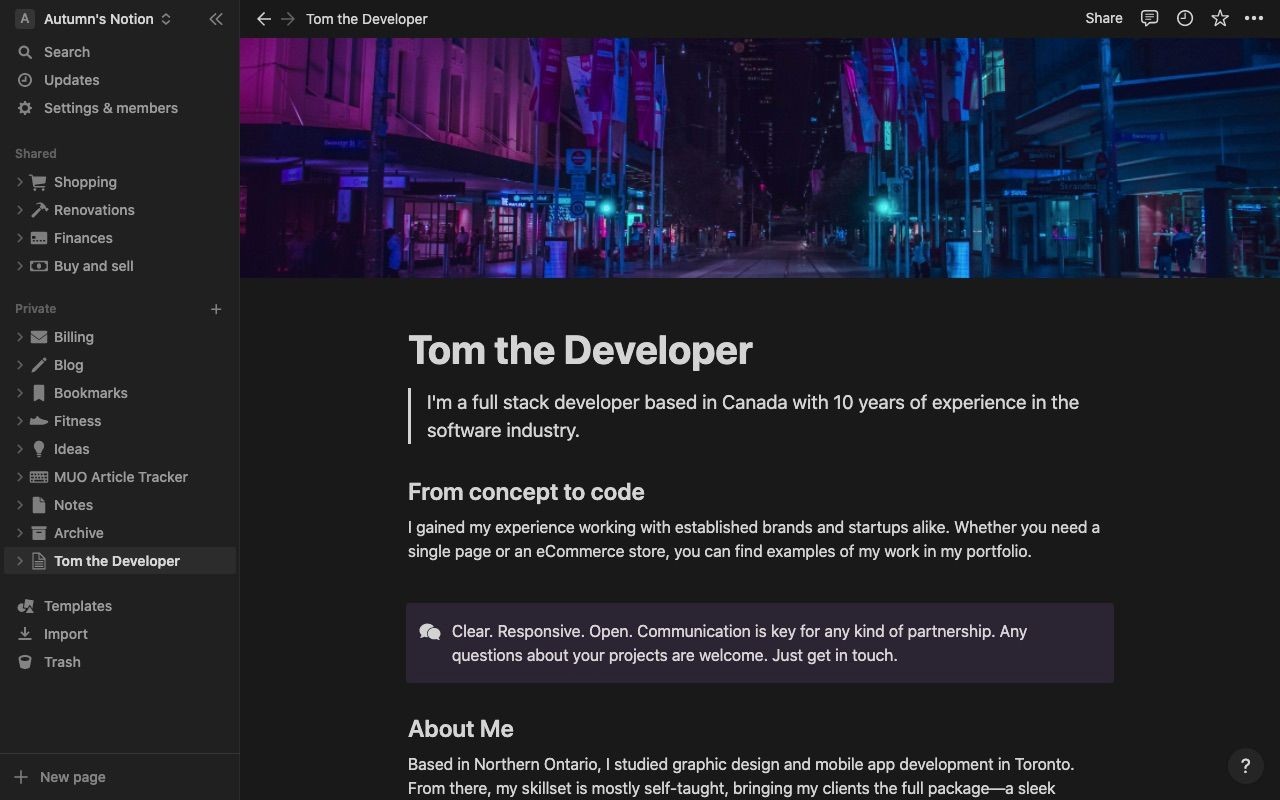 Bố cục văn bản trong phần mềm ghi chú
Bố cục văn bản trong phần mềm ghi chú
Một số tính năng hàng đầu của Notion bao gồm:
- Trình soạn thảo văn bản – Dù bạn sử dụng phần mềm để ghi chú, nâng cao năng suất hay cả hai, trình soạn thảo văn bản của Notion mạnh mẽ nhưng dễ sử dụng. Bạn có thể nhanh chóng định dạng văn bản bằng cách làm nổi bật và sử dụng các khối để thêm nhiều loại điểm đánh dấu, lời nhắn, và tiêu đề để nhấn mạnh.
- Cơ sở dữ liệu – Notion cung cấp nhiều loại cơ sở dữ liệu và cách xem để giúp bạn tổ chức và trình bày thông tin – từ cơ sở dữ liệu Bảng đến cơ sở dữ liệu Bảng tính có thể hoạt động như các bảng tính.
- Thuộc tính cơ sở dữ liệu – Thêm thuộc tính vào cơ sở dữ liệu giúp duy trì thông tin nhất quán. Ví dụ, thuộc tính Số chỉ cho phép bạn nhập ký tự số, hoặc bạn có thể sử dụng Chọn để tạo menu thả xuống với các câu trả lời được xác định trước.
- Nhắc nhở – Bạn có thể đặt nhắc nhở trong Notion ở hầu hết mọi nơi trên trang – trong thuộc tính ngày của cơ sở dữ liệu, bất cứ đâu trong văn bản, và thậm chí trong phần bình luận.
- Thư viện mẫu – Notion cung cấp thư viện mẫu phong phú để giúp bạn tổ chức và lấy cảm hứng. Chọn mẫu bạn muốn và tùy chỉnh theo ý thích.
Khả Năng Sử Dụng: Google Keep và Notion
Google Keep và Notion đều mang đến nhiều khả năng cho việc ghi chú và tổ chức. Dưới đây là một số cách sử dụng của chúng.
Google Keep
Google Keep là nơi tuyệt vời để lưu trữ ý tưởng và theo dõi danh sách công việc. Nhờ tính năng gắn nhãn, bạn có thể sử dụng nó cho nhiều dự án trong nhiều lĩnh vực khác nhau. Bạn có thể sử dụng nó để:
- Ghi lại ý tưởng, nhiệm vụ, và nhắc nhở ngay lập tức.
- Thu thập cảm hứng cho các dự án sáng tạo.
- Dán các đoạn văn bản yêu thích như trích dẫn, câu thơ, đoạn văn, v.v.
- Soạn nhật ký du lịch, bài viết blog, hoặc bài đăng trên mạng xã hội.
- Tạo thư viện dấu trang cho các trang web cần kiểm tra.
Notion
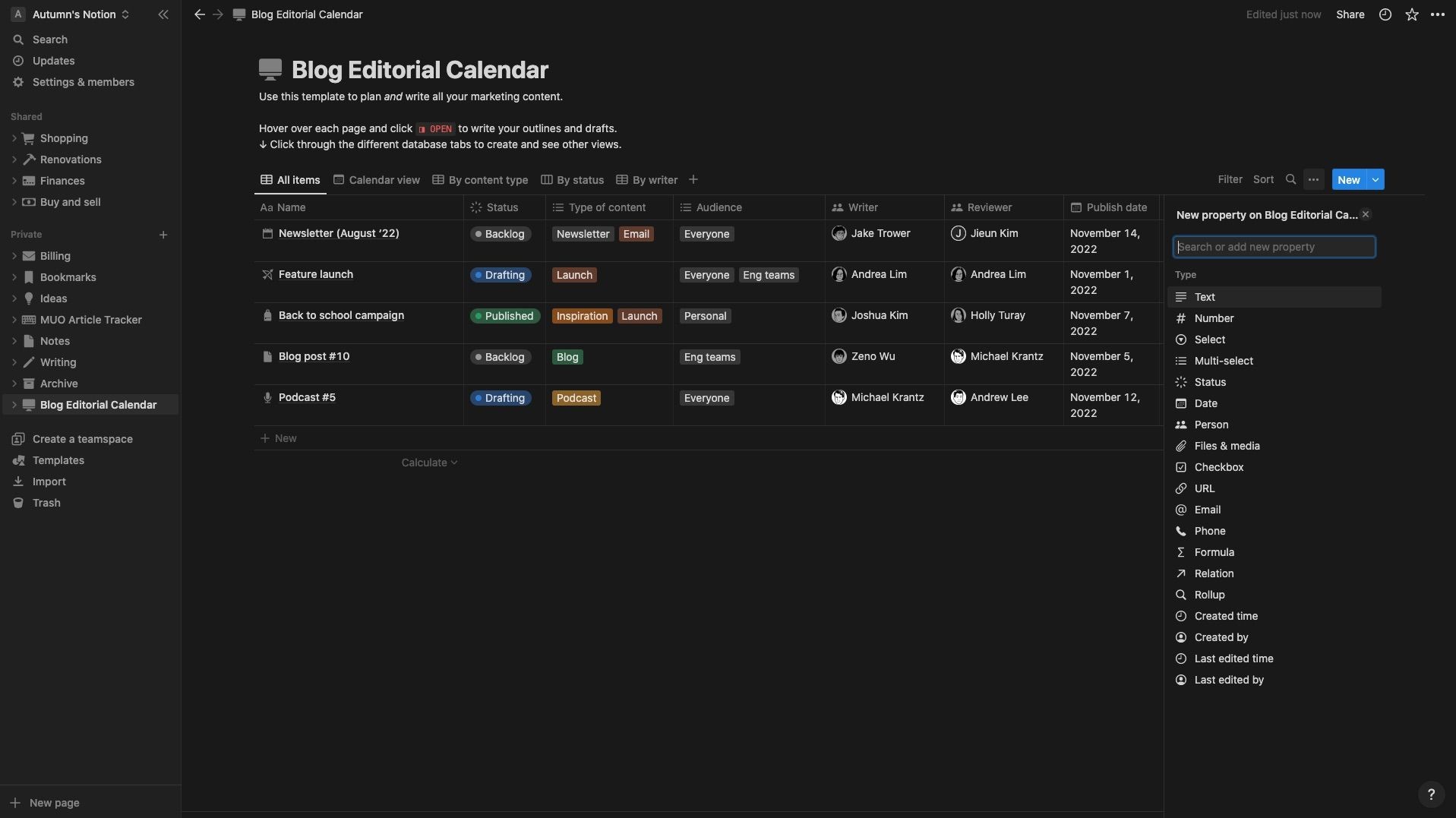 Danh sách các tùy chọn thuộc tính trong phần mềm quản lý dự án
Danh sách các tùy chọn thuộc tính trong phần mềm quản lý dự án
Với nhiều việc hữu ích bạn có thể làm trong Notion, bạn có thể muốn sử dụng nó cho mọi thứ. Một số điều bạn có thể làm với phần mềm này bao gồm:
- Quản lý dự án cá nhân và công việc.
- Tạo wiki kiến thức cho doanh nghiệp hoặc nhóm.
- Lập kế hoạch học tập và theo dõi tiến độ.
- Tổ chức danh sách đọc sách và phim.
- Thiết lập hệ thống quản lý tài chính cá nhân.
Cộng Tác: Google Keep và Notion
Cả Google Keep và Notion đều cung cấp tính năng chia sẻ, cho phép bạn cộng tác với bạn bè hoặc đồng nghiệp theo thời gian thực.
Google Keep
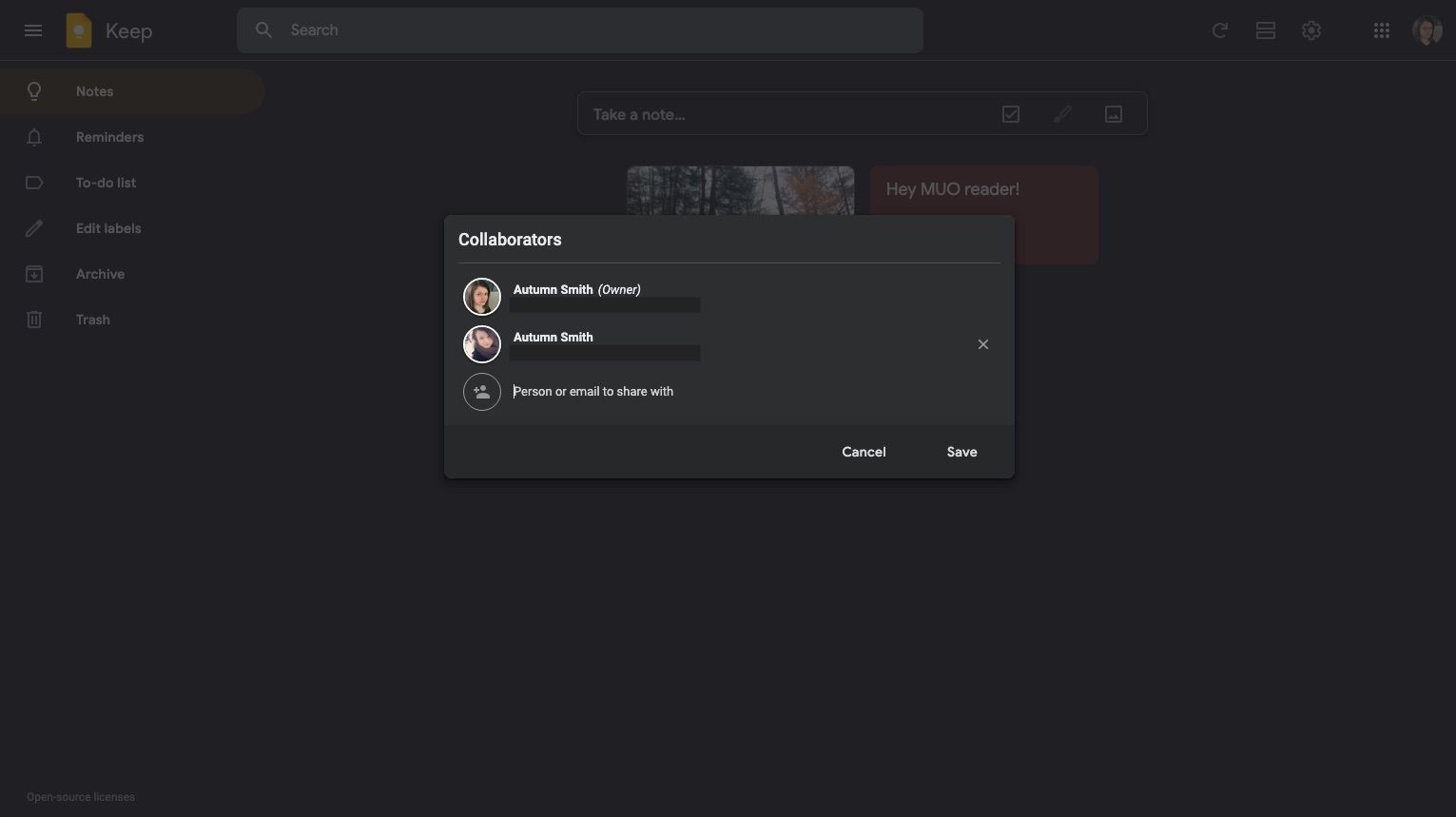 Danh sách cộng tác viên trong ứng dụng danh sách công việc
Danh sách cộng tác viên trong ứng dụng danh sách công việc
Chia sẻ trong Google Keep rất đơn giản, chỉ cần nhấp vào biểu tượng Cộng tác viên ở cuối mục bạn muốn chia sẻ. Sau khi nhập email và gửi đi, ghi chú sẽ xuất hiện trong tài khoản của họ, không bao gồm bất kỳ tùy chỉnh nào như màu sắc, nhãn, hoặc ghim – để họ tự tùy chỉnh. Từ đó, họ có thể bắt đầu thêm ý tưởng ngay lập tức.
Khi chia sẻ một mục trong Google Keep, bạn không thể ngăn cộng tác viên chia sẻ nó với người khác.
Notion
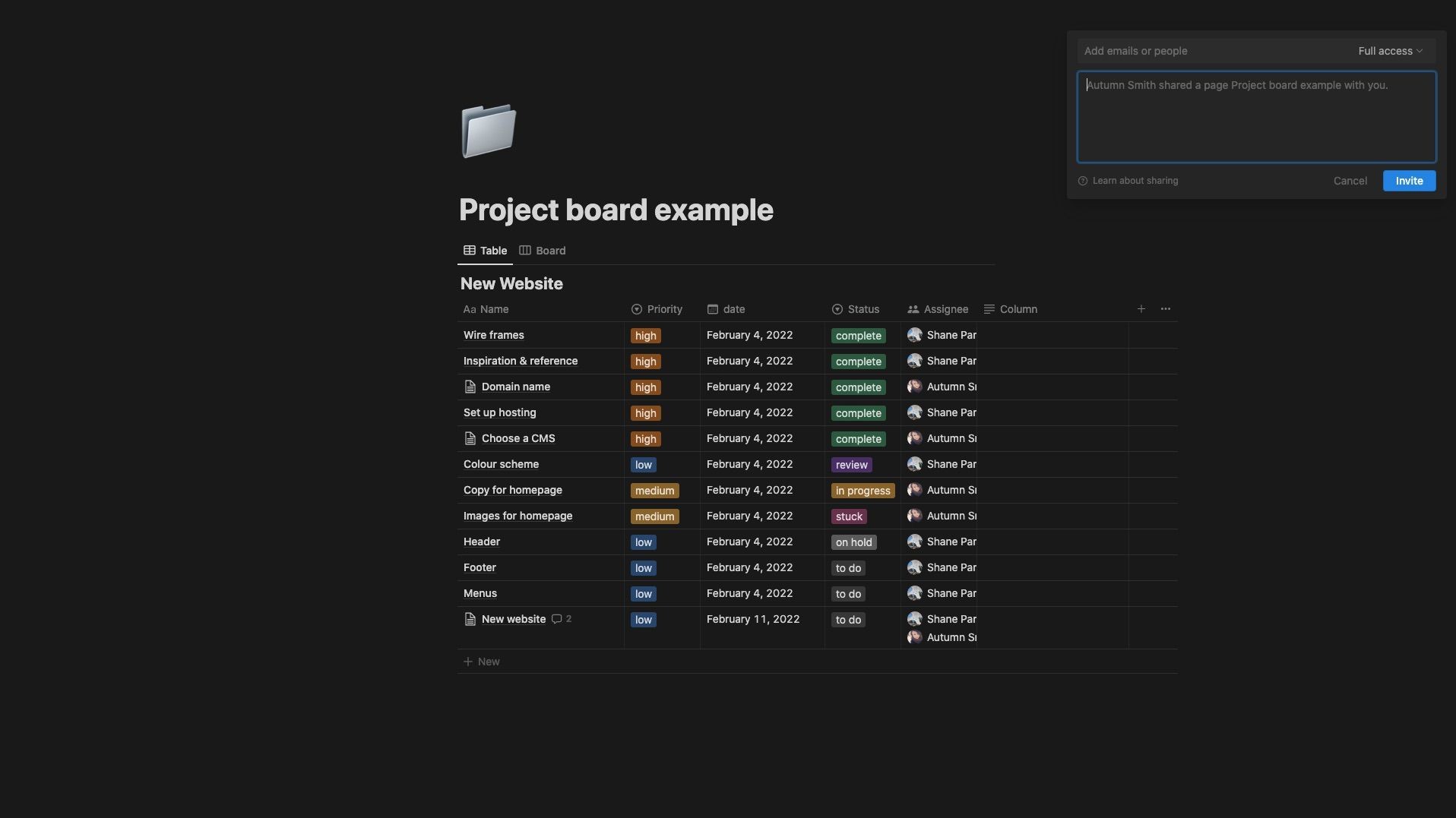 Tùy chọn menu chia sẻ trong phần mềm quản lý dự án
Tùy chọn menu chia sẻ trong phần mềm quản lý dự án
Là người dùng cá nhân, bạn có thể nhanh chóng chia sẻ một trang với người dùng Notion khác bằng cách nhấp vào nút Chia sẻ ở góc trên bên phải và nhập địa chỉ email của họ. Mỗi khi bạn chia sẻ với ai đó, Notion sẽ thêm họ vào không gian của bạn với tư cách là khách mời – ngay cả khi bạn chỉ chia sẻ một trang duy nhất với họ. Vì vậy, nếu bạn đang sử dụng tài khoản miễn phí, bạn có thể chia sẻ với tối đa mười người.
Khi chia sẻ một trang trong Notion, bạn chia sẻ tất cả mọi thứ trên trang đó, bao gồm cả các trang con. Hãy nhớ kiểm tra lại nội dung của trang trước khi chia sẻ để tránh những lỗi không mong muốn.
1. Google Keep có thể sử dụng offline không?
Có, Google Keep cho phép bạn sử dụng offline sau khi đồng bộ hóa các ghi chú của bạn.
2. Notion có phiên bản miễn phí không?
Có, Notion có phiên bản miễn phí với một số hạn chế về tính năng và số lượng cộng tác viên.
3. Tôi có thể tích hợp Google Keep với các ứng dụng khác không?
Có, Google Keep có thể tích hợp với các ứng dụng khác trong hệ sinh thái Google như Google Docs và Google Calendar.
4. Notion có hỗ trợ tích hợp với các ứng dụng khác không?
Có, Notion hỗ trợ tích hợp với nhiều ứng dụng khác như Slack, Google Calendar, và các dịch vụ của bên thứ ba thông qua API.
5. Google Keep hay Notion tốt hơn cho việc ghi chú nhanh?
Google Keep thường được ưa chuộng hơn cho việc ghi chú nhanh nhờ giao diện đơn giản và dễ sử dụng.
6. Tôi có thể sử dụng Notion để quản lý dự án không?
Có, Notion rất mạnh mẽ trong việc quản lý dự án nhờ khả năng tùy chỉnh cao và các tính năng cơ sở dữ liệu.
7. Làm thế nào để chia sẻ ghi chú trên Google Keep?
Bạn có thể chia sẻ ghi chú trên Google Keep bằng cách nhấp vào biểu tượng Cộng tác viên ở cuối ghi chú và nhập email của người bạn muốn chia sẻ.
Google Keep hay Notion: Ứng Dụng Nào Tốt Hơn?
Khi so sánh Google Keep với Notion, câu trả lời về ứng dụng nào tốt hơn phụ thuộc rất nhiều vào sở thích cá nhân của bạn. Nếu bạn đang tìm kiếm một nơi để ghi chú và tập hợp danh sách công việc một cách dễ dàng, Google Keep có thể là giải pháp. Với đường cong học tập thấp và nhiều cơ hội để sáng tạo, mặc dù đơn giản nhưng vẫn rất hiệu quả.
Tuy nhiên, nếu bạn muốn chi tiết hơn và thực hiện nhiều kế hoạch, Notion có thể là lựa chọn phù hợp. Dù là sử dụng mẫu hay tự do sáng tạo, bạn có thể tạo các trang để ghi chép bất cứ điều gì bạn muốn, theo cách bạn muốn. Nếu bạn vẫn còn băn khoăn, cả hai ứng dụng đều có sẵn miễn phí. Tại sao không thử cả hai bằng cách sử dụng danh sách công việc hiện tại của bạn hoặc lập kế hoạch cho một dự án đang thực hiện?